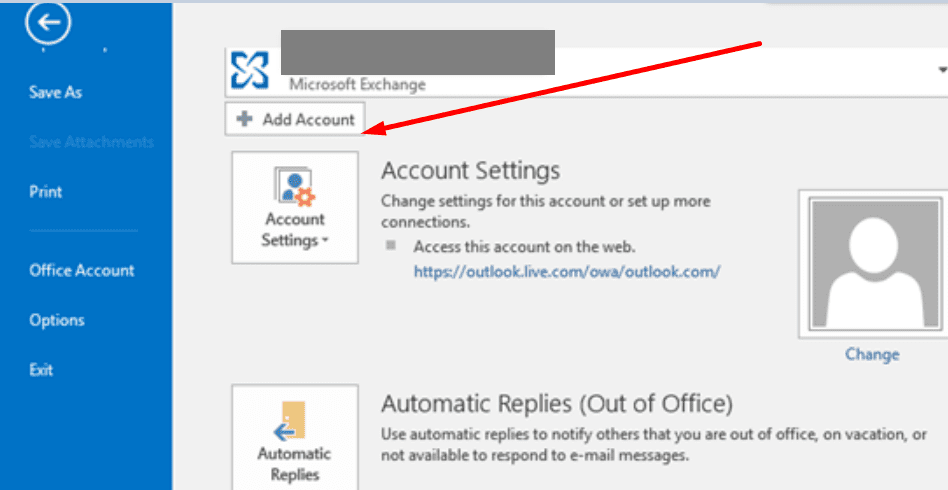Nút Cửa hàng Outlook đôi khi có thể biến mất. Điều này có nghĩa là bạn không thể tải các plugin mới. Tệ hơn nữa, nút ruy-băng thường có màu xám khi điều đó xảy ra. Sự cố này dường như ảnh hưởng đến người dùng Outlook 2016 thường xuyên hơn những người dùng khác.
Người dùng Office 365 cũng bị ảnh hưởng bởi sự cố tương tự. Đôi khi, nút Tải Tiện ích bổ sung bị thiếu trong Office 365. Nếu bạn là người dùng Office 365, hãy chuyển đến giải pháp cuối cùng để khắc phục sự cố.
Plugin dựa trên COM và plugin lưu trữ
Nhưng trước khi chúng tôi cố gắng khắc phục sự cố này, hãy xem bạn đang cố gắng thêm những plugin nào.
- Các plugin dựa trên COM hoạt động cho tất cả các loại tài khoản. Và chúng vẫn tương thích với Outlook 2016.
- Mặt khác, cửa hàng tiện ích bổ sung chúng chỉ có sẵn cho tài khoản Exchange. Nếu bạn có tài khoản POP3 và IMAP, bạn không thể sử dụng tiện ích bổ sung Store. Vì vậy, đừng ngạc nhiên nếu không có nút Store trong Outlook.
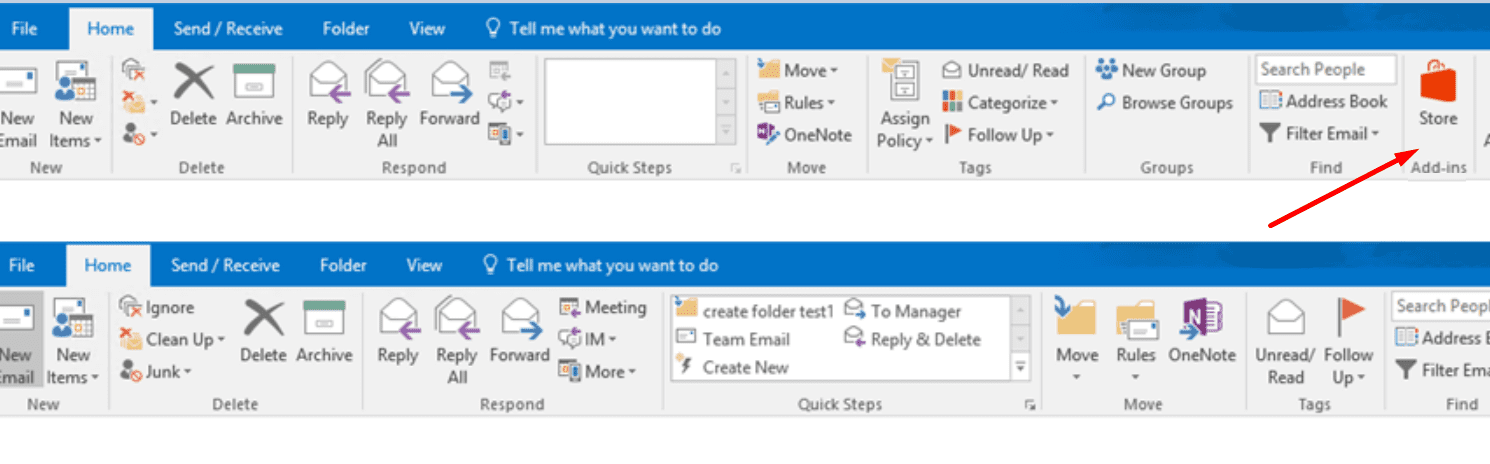
Xin lưu ý rằng tiện ích bổ sung cửa hàng chỉ có sẵn cho tài khoản Exchange. Tuy nhiên, quản trị viên CNTT có thể chặn việc sử dụng Cửa hàng. Liên hệ với quản trị viên của bạn để được hỗ trợ thêm và hỏi xem bạn có thể cho phép sử dụng nút Cửa hàng hay không.
Đây là cách bạn có thể kiểm tra loại plugin nào bạn có thể truy cập.
- Bấm vào Tệp, Lưu trữ menu và chọn Tùy chọn → Các thành phần bổ sung.
- hoặc bấm vào Tệp, Lưu trữ → Quản lý các add-ons.
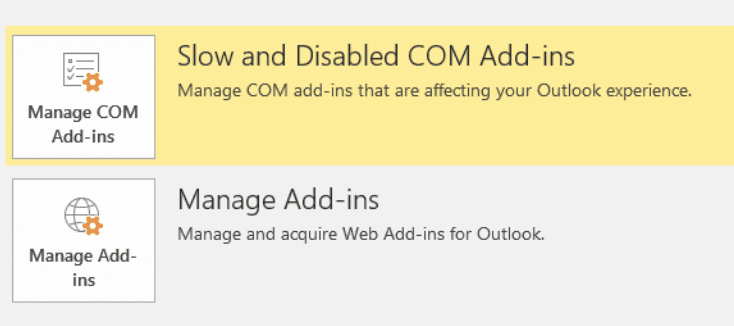
Nếu không có và bạn chỉ có, điều này cho thấy rằng bạn không có quyền truy cập vào tiện ích bổ sung Store.
Cách sửa lỗi thiếu nút cửa hàng Outlook
Thêm nút Store vào thanh công cụ theo cách thủ công
Nhiều người dùng đã quản lý để giải quyết vấn đề này bằng cách thêm nút Store vào thanh công cụ Outlook theo cách thủ công.
- Bấm vào Tệp, Lưu trữ và chọn Tùy chọn.
- Đi Truy cập nhanh vào thanh công cụ.
- Sau đó định vị tệp Duyệt qua Cửa hàng Office quyền mua. Thêm nó vào thanh công cụ.
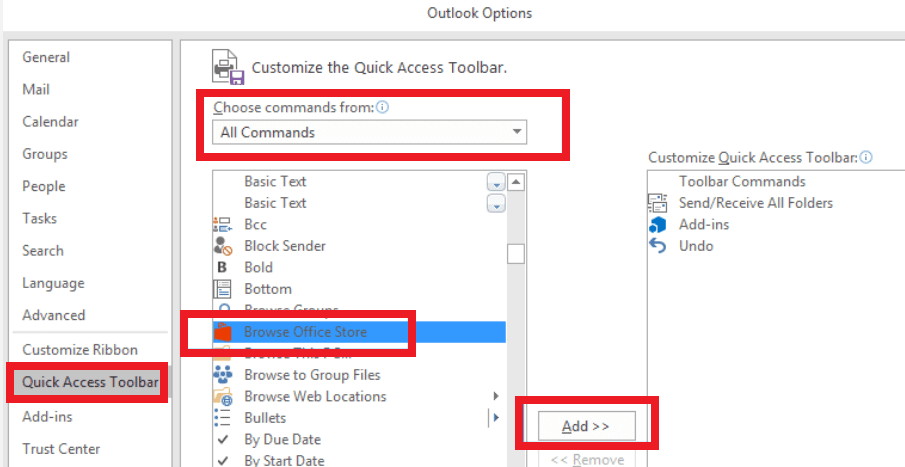
Giải pháp thay thế
- Bấm vào Tệp, Lưu trữ → Tùy chọn.
- Đi tùy chỉnh dải băng và thêm tệp Cửa hàng Plugin vào cuộn băng
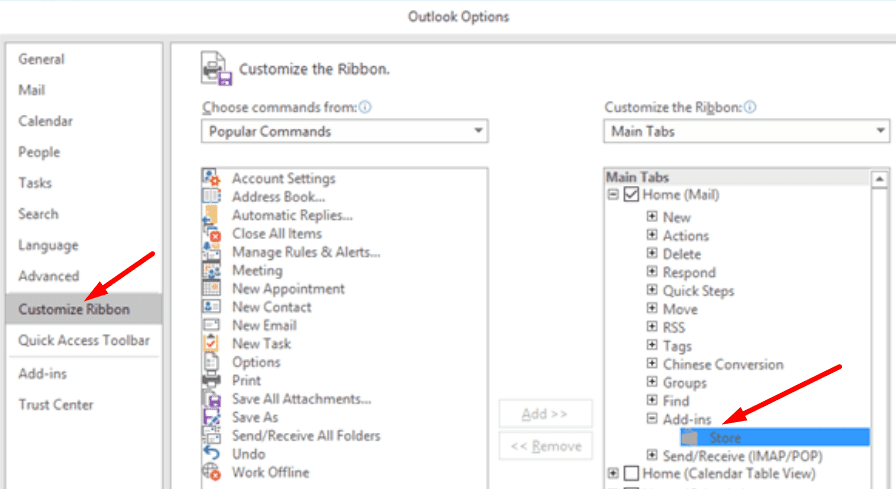
Thêm tài khoản mới
Những người dùng khác đã xóa vấn đề này bằng cách thêm tài khoản mới.
- Khởi động Outlook và đi tới sở thích → hóa đơn.
- Sau đó nhấp vào + Thêm tài khoản → nút Tài khoản mới.

- Nhập địa chỉ email của bạn và nhấn Tiếp tục.
- Sau đó nhập mật khẩu của bạn và thêm tài khoản.
Nếu bạn đang sử dụng giao thức Exchange Active Sync
Nếu bạn đang sử dụng giao thức Exchange Active Sync thay vì giao thức Exchange, hãy thử thêm tài khoản Outlook.com của bạn vào máy khách Outlook thông qua giao thức Exchange.
Mở bảng điều khiển và đi tới thông tin người dùng → Thư → Thêm một hồ sơ mới. Bây giờ chỉ cần thêm tài khoản email của bạn và nhập mật khẩu của bạn.
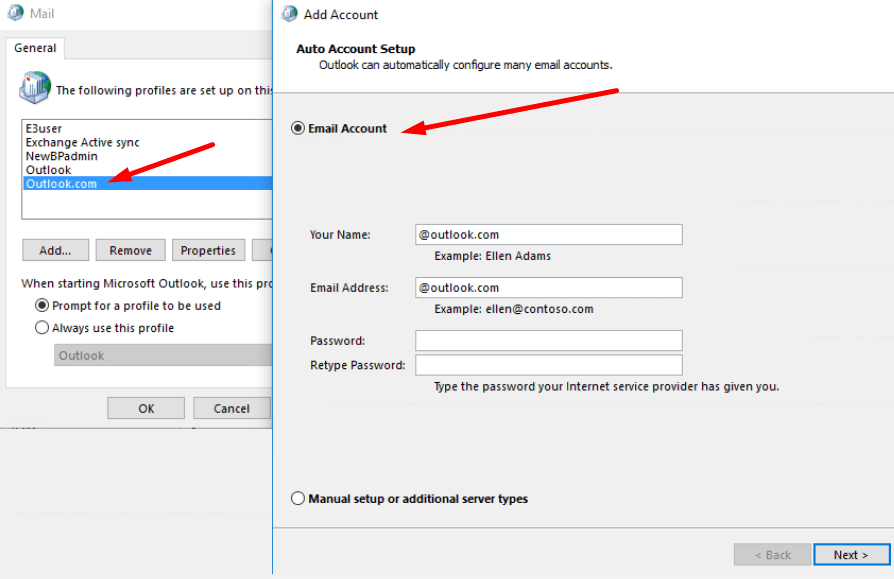
Điều đáng nói là tiện ích bổ sung cửa hàng yêu cầu tài khoản được lưu trữ trên Exchange 2013 trở lên. Điều này là do đó là khi tính năng Cửa hàng được giới thiệu lần đầu tiên. Biểu tượng Cửa hàng sẽ xuất hiện ngay sau khi bạn thiết lập tài khoản Cửa hàng trong Outlook 2013 trở lên.
sửa chữa văn phòng
Nếu không có gì hoạt động, bạn có thể sửa chữa microsoft office.
- Để làm điều này, hãy mở tệp Bảng điều khiểnvà nhấp vào Chương trình và đặc điểm.
- Sau đó chọn Microsoft Office, nhấp vào Biến đổi biểu tượng.
- khởi chạy tệp sửa chữa trực tuyến các quy trình.
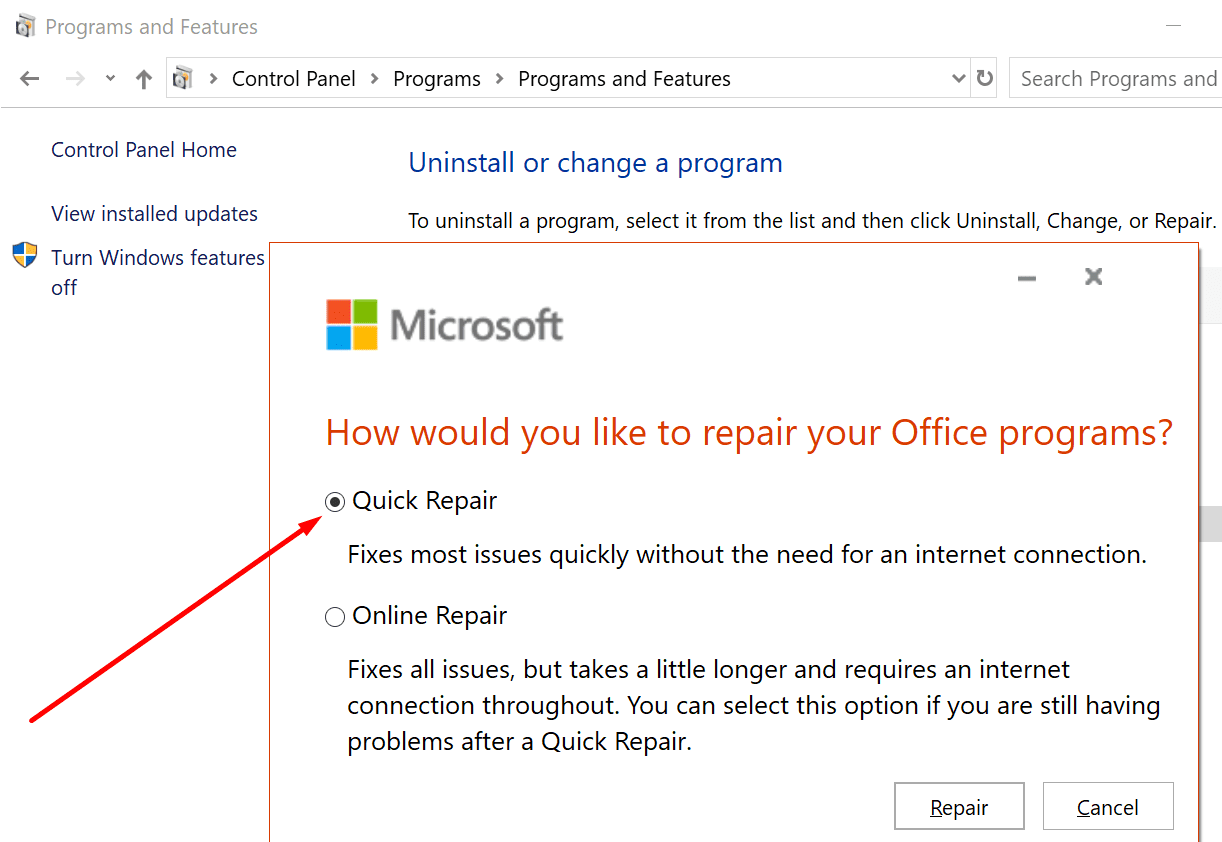
Cách sửa lỗi thiếu nút Tải tiện ích bổ sung trong Office 365
Bật trải nghiệm được kết nối
Nhiều Office 365 đã xác nhận rằng họ có thể khôi phục nút Tải Tiện ích bổ sung bằng cách bật Trải nghiệm được Kết nối.
- hướng đến Tệp, Lưu trữ → tài khoản văn phòng.
- Sau đó nhấp vào Quản lý cài đặt Dưới Bảo mật tài khoản.
- Xác định vị trí và kích hoạt trải nghiệm kết nối. Tùy chọn có sẵn ở cuối trang.
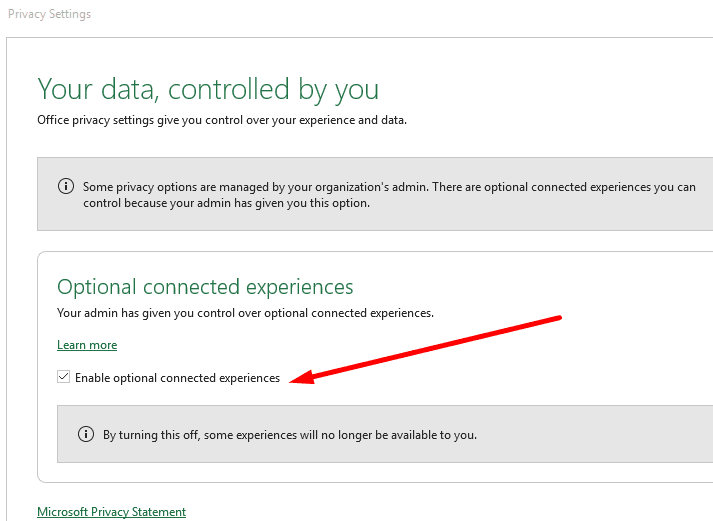
Đây rồi; Chúng tôi hy vọng rằng một trong những phương pháp này đã giúp bạn khắc phục sự cố này. Hãy cho chúng tôi biết nếu bạn có thể khôi phục nút Cửa hàng Outlook hoặc nút Tải phần bổ trợ trong Office 365. Nhấp vào các nút bên dưới.